最近正在上一门Python数据处理的课程,要用到Jupyter,于是就先安装了anaconda,当我正准备运行Jupyter时点了一下launch,没反应......于是又点了一遍,还是没反应......很迷,正常来说应该会跳出来一个网页来说才对,于是开始上网查,最后解决了这个问题。现在把具体的实现流程写出来。
首先在命令行窗口输入命令:jupyter notebook --generate-config:

鉴于大家碰到“找不到该命令”这个问题的比较多,我就在这里多做一点配置环境变量的补充,碰到这个问题的朋友们可以留意一下。
首先,右键”我的电脑“点开”属性”,右边有个“高级系统设置”点开它,然后会弹出一个框,在那个框里点击环境变量,就进入到下面这个界面:

然后在用户变量中的Path和系统变量中的Path分别都添加上以下三个路径:
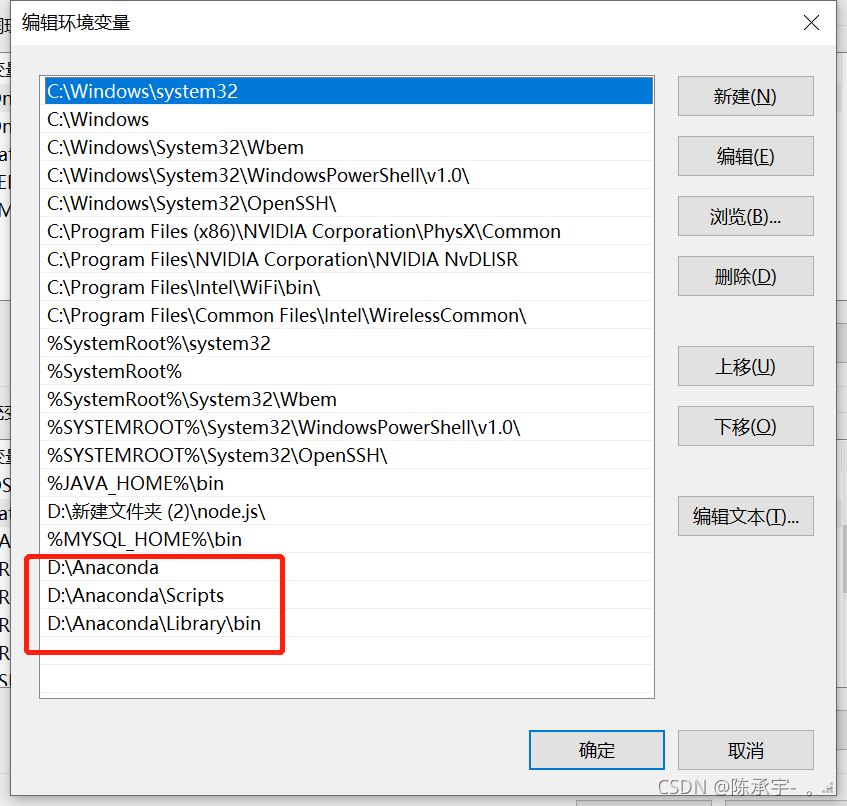
如此便可以解决”找不到jupyter该命令“的问题了。
然后它会创建一个一个名为:jupyter_notebook_config.py 的文件,在终端里面有具体的路径,只需要复制到我的电脑里面查找就行:

找到这个文件,然后用记事本打开:
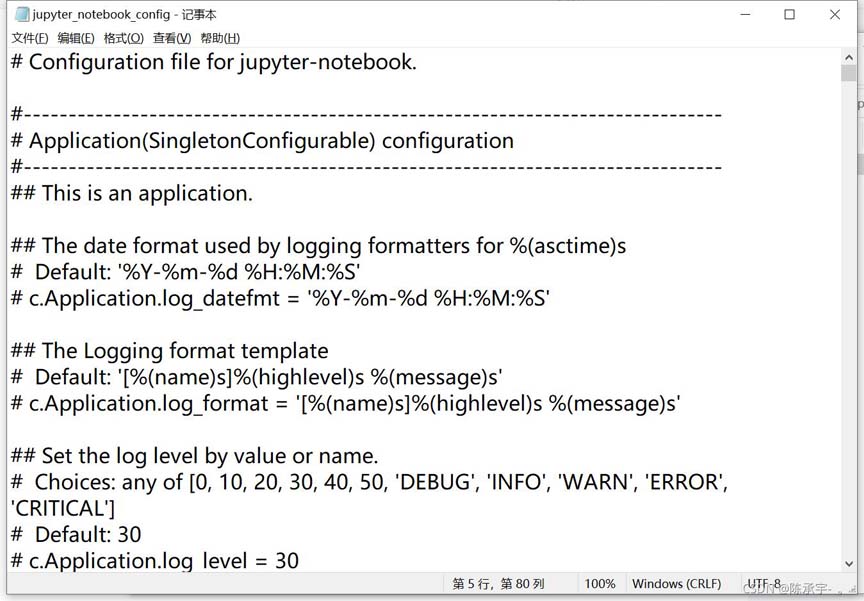
找到:#c.NotebookApp.browser = '' 这个地方,然后添加以下代码:
import webbrowser
webbrowser.register('chrome',None,webbrowser.GenericBrowser
(u'C:\Program Files\Google\Chrome\Application\chrome.exe'))
c.NotebookApp.browser = 'chrome'具体是长这样的:

其中u‘ 后面带的是你浏览器的路径,像我用的是谷歌浏览器,填的就是谷歌浏览器的路径。然后重新打开anaconda再launch就可以看到打开网页了。
怎么查看浏览器的具体路径呢:
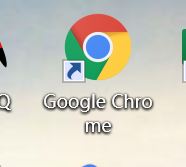
右键点击这个浏览器的图标,然后点击“打开文件所在的位置”就可以找到啦:

点击launch后就会出现这样的一个页面了:

如果还是解决不了这个问题的话,可以找找是否还有其他问题存在,如果是网页打不开的情况的话,大概率都是没有指定一个打开的浏览器,在config里面配置完一般就可以打开了。
PS:如果成功打开网页之后,运行代码后没有反应,in[ ]里面什么都没有,跳到了下一行。且右上角的圆圈呈实心的,显示内核正忙,可以参考我的第二篇文章: